Siempre hay algunos archivos que desea mantener alejados de miradas indiscretas. Puede ser información confidencial del trabajo o incluso algo tan simple como un ensayo escolar. Si bien la privacidad en línea es vital, también debe ocultar sus archivos y carpetas locales en Windows 10.

Windows le brinda algunas formas básicas de ocultar archivos y carpetas. Es posible que no sean un saco de arena para el fisgón experto, pero los métodos pueden frustrarlos por un tiempo.
Ocultar carpetas de Windows 10 con el Explorador de archivos
Este es un método simple para ocultar archivos y carpetas en Windows 10. Solo funcionará si las personas que lo rodean no son lo suficientemente expertas en tecnología para saber cómo mostrar las propiedades de los archivos.
- Seleccione los archivos o carpetas que desea ocultar.
- Haga clic derecho sobre ellos y seleccione propiedades en el menú contextual.
- En la pestaña general del cuadro de diálogo propiedades, marque la casilla oculto en la sección atributo.
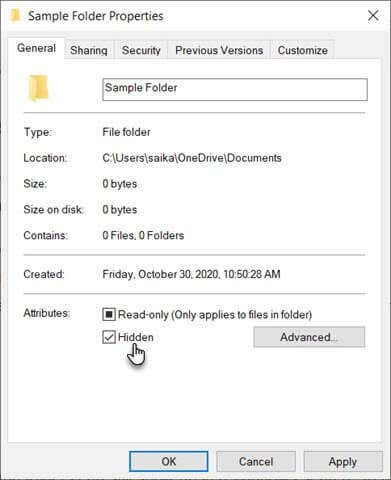
- Estos archivos y carpetas aún pueden aparecer en una búsqueda de Windows. Para evitar esto, seleccione avanzado.
- Desmarque las casillas debajo de la sección atributos de archivo e índice del cuadro de diálogo atributos avanzados. Seleccione aceptar para salir.
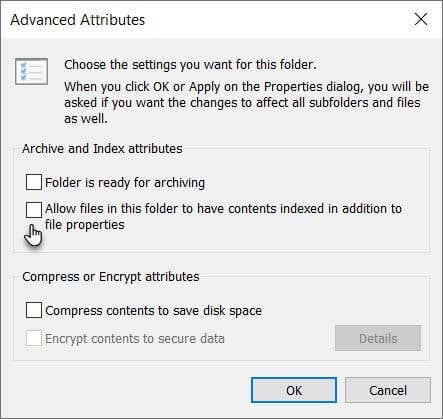
De forma predeterminada, Windows oculta muchos archivos para evitar eliminaciones involuntarias. Pero si ha deshabilitado esta opción en el explorador de archivos, aparecerán los archivos ocultos. Para asegurarse de que los archivos ocultos permanezcan ocultos:
- En el explorador de archivos, vaya a la pestaña Ver > Opciones > Cambiar carpeta y opciones de búsqueda.
- Seleccione la pestaña ver. Ve a configuración avanzada y archivos y carpetas ocultos. Seleccione no mostrar archivos, carpetas o unidades ocultos.
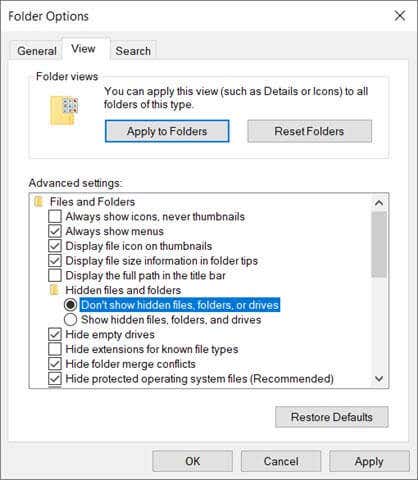
Ocultar archivos y carpetas con la línea de comandos
Familiarícese con la línea de comandos en Windows y podrá ajustar muchas cosas debajo del capó. Uno de ellos es la capacidad de ocultar y mostrar archivos y carpetas a voluntad. El comando attrib cambia los atributos del archivo.
El comando attrib es más poderoso que el primer método, ya que incluso desmarcar la configuración de elementos ocultos en el explorador de archivos no revelará el archivo o la carpeta ocultos. Hemos cubierto la utilidad de la línea de comando para ocultar archivos y carpetas antes, pero hagamos otro recorrido rápido.
Abra el símbolo del sistema presionando la tecla de Windows + R para abrir el cuadro de diálogo ejecutar. Luego, escriba cmd en el campo abrir y haga clic en aceptar.
En el símbolo del sistema, escriba el siguiente comando. Reemplace la ruta y el nombre del archivo con la ruta y el nombre del archivo que desea ocultar.
Attrib C:UserssaikaOneDriveDesktopSampleFolderSampleFile.txt +s +h
El formato general es [Unidad:][Ruta] Nombre de archivo +s +h.
- +s: este parámetro establece el atributo del archivo como un archivo del sistema.
- +h: este parámetro establece el atributo del archivo como oculto y no visible para el usuario.
Los parámetros no distinguen entre mayúsculas y minúsculas.
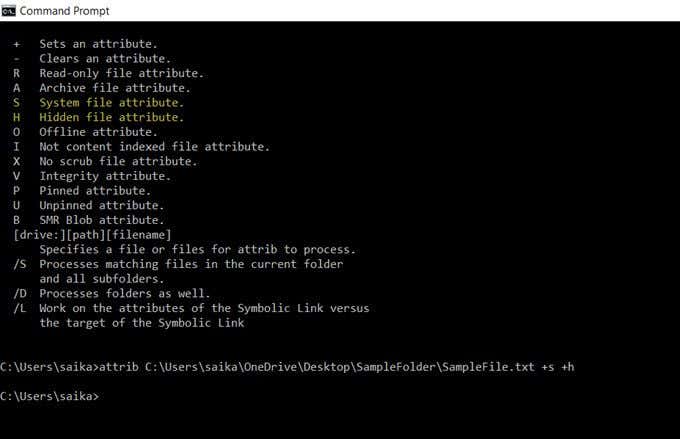
Para mostrar un archivo o una carpeta, use el comando attrib nuevamente, pero simplemente reemplace el + con – delante de los atributos s y h.
También puede ocultar una carpeta completa con el comando attrib. Simplemente reemplace la ruta y el nombre de la carpeta con los suyos.
Attrib C:UserssaikaOneDriveDesktopSampleFolder +s +h
Ocultar archivos de Windows 10 con software gratuito
Hay un puñado de aplicaciones gratuitas que lo ayudan a ocultar archivos, carpetas, fotos y videos con solo hacer clic en un botón. Son un poco más infalibles que los métodos nativos que exploramos anteriormente.
FileFriend
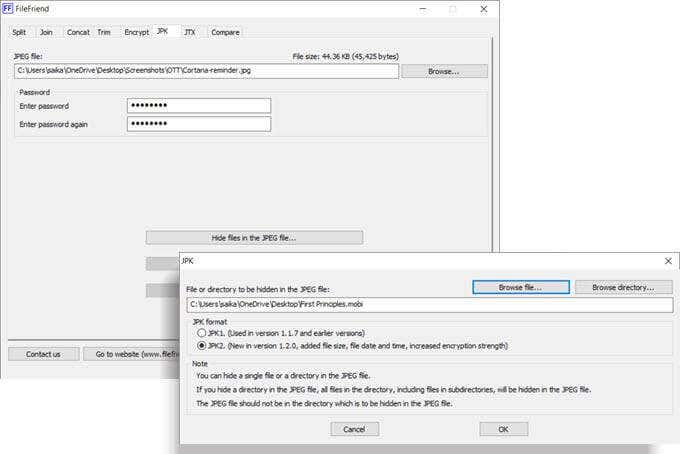
FileFriend es una aplicación gratuita que solo requiere una descarga de 285 KB. Esta aplicación sin complicaciones le brinda algunas herramientas diferentes para trabajar. Para ocultar un archivo, use la pestaña JPK. Primero, elija el archivo JPG anfitrión. Luego elija el directorio o archivo que desea ocultar dentro de él.
Tenga en cuenta que el archivo JPG no debe estar en el mismo directorio que desea ocultar.
Características clave de FileFriend:
- Cifrar o descifrar archivos y directorios.
- Se ejecuta como un ejecutable independiente sin instalación.
- Oculte texto en un archivo JPEG o extraiga texto oculto en un archivo JPEG.
My Lockbox
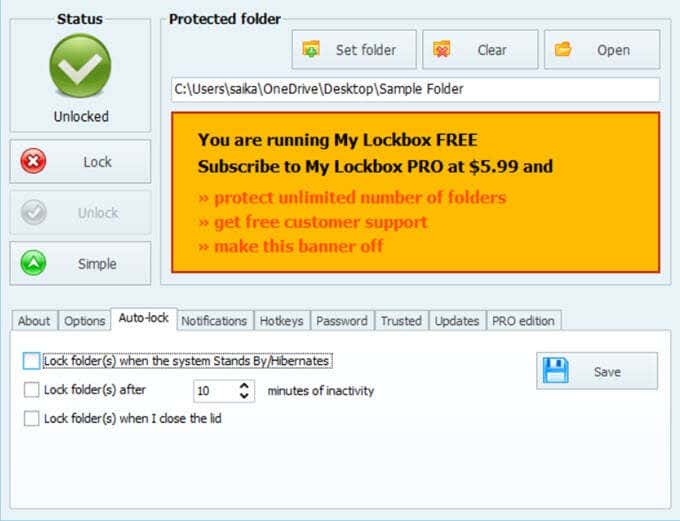
My Lockbox es un software sencillo que oculta sus archivos y carpetas en su disco local. El software liviano tiene solo 6.9 MB de tamaño y viene en dos versiones. La versión gratuita le permite ocultar un elemento. En la instalación, puede omitir la opción de instalar la extensión ocultar carpetas que protege los archivos en unidades externas.
Después de la instalación, ingrese la contraseña y una dirección de correo electrónico de recuperación en caso de que pierda la contraseña. Elija el archivo o la carpeta que desea ocultar y bloquéelo. No hay límites en el tamaño de la carpeta. My Lockbox tiene algunas funciones avanzadas a las que puede acceder desde el panel de control de My Lockbox.
Características clave de Ocultar carpetas:
- Alternar bloqueo con teclas de acceso rápido.
- Permita que las aplicaciones de confianza accedan a los datos protegidos.
- Función de bloqueo automático que bloquea una carpeta después de un intervalo preestablecido o cuando la tapa de la computadora portátil está cerrada.
- Oculte su carpeta cuando la carpeta tenga habilitado Mostrar archivos, carpetas y unidades ocultos en las opciones de carpeta.
- Use el software con una variedad de máscaras.
Carpeta sabia
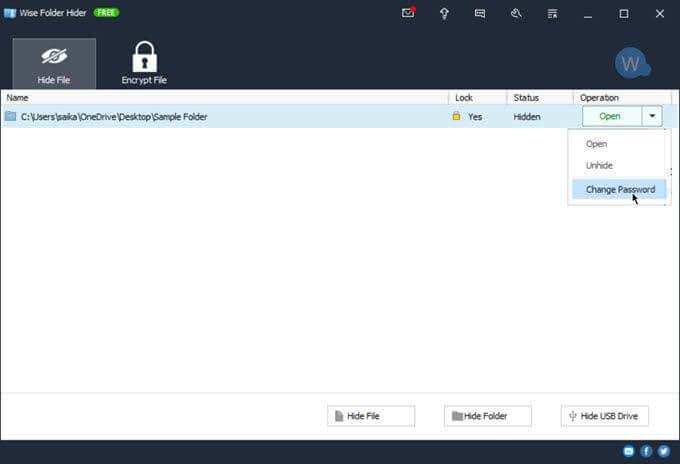
Wise Folder tiene una protección de archivos y carpetas de dos capas que mejora la seguridad de su información. Establezca la primera contraseña de nivel de aplicación cuando inicie el programa. Luego, establezca otra contraseña para cada archivo o carpeta que elija ocultar.
También puede configurar un espacio encriptado en su disco duro para almacenar de forma segura archivos confidenciales. La desinstalación del programa no permitirá que nadie eluda la seguridad, ya que deben ingresar una contraseña para eliminar el software de Windows. Wise Folder también funciona con unidades flash.
Wise Folder tiene una versión gratuita y de pago. La versión Pro le brinda espacio ilimitado para configurar el espacio encriptado en su disco duro.
Características clave de Wise Folder:
- Arrastra y suelta archivos y carpetas para ocultarlos.
- Oculte archivos y carpetas individuales con diferentes contraseñas.
- Cree casilleros encriptados para proteger archivos y carpetas (solo 50 MB de espacio en la versión gratuita).
Haga que los archivos importantes sean menos obvios para los fisgones
Estas herramientas y métodos son básicos y pueden ser su primera línea de defensa. Simplemente ayudan a que los archivos importantes sean menos obvios. Los ataques a la seguridad pueden provenir de varios frentes.
Comience con hábitos de seguridad simples, como buenos hábitos de administración de contraseñas, configuración de permisos de archivos y carpetas si está en una red y encriptación de sus datos en línea y fuera de línea.








